Ви можете вставити будь-який зовнішній код на свій веб-сайт Pixpa. Ви можете це зробити 4 способами:
- Використання спеціального фрагмента коду
- Використання розділу «Вставити медіа та програми».
- Використання редактора WYSIWYG
- Використання зовнішніх сценаріїв
- Використання впровадження коду сторінки
Перший крок — отримати код для вбудовування та скопіювати його.
Використання спеціального фрагмента коду
Ви можете додати вбудувати код у будь-який сторінка за допомогою спеціального фрагмента коду.
- Якщо ви ще не створили власну сторінку, створити один зараз.
- Потім перейдіть на певну спеціальну сторінку та натисніть на Додайте розділ на свою сторінку кнопки.
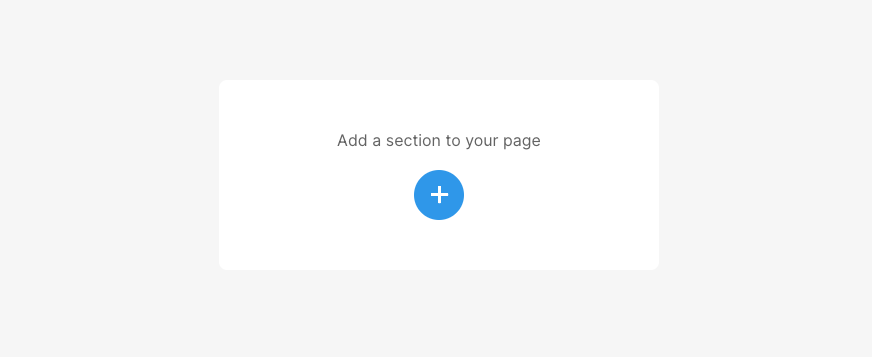
- Натисніть на текст категорії з лівої шухляди. Для заголовка можна використовувати будь-який макет/розділ із цієї категорії.
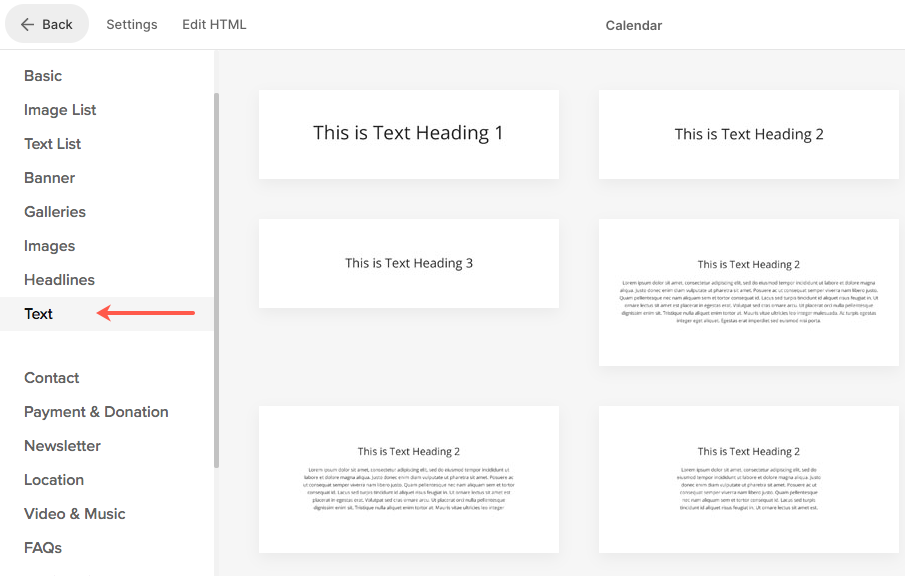
- Клацніть доданий текст, і ви побачите a + значок (1) під ним. Натисніть на + значок.
- Потім натисніть кнопку Більше фрагментів (2) кнопка.
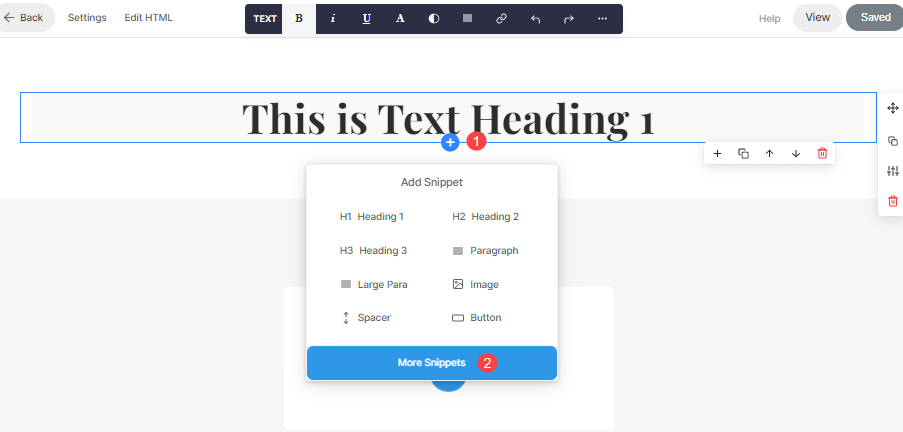
- Select HTML, JS, CSS блоку з шухляди, яка відкривається зліва.
- Перетягніть блок і опустіть його прямо під текстом.

- Натисніть на Код блоку кнопки.
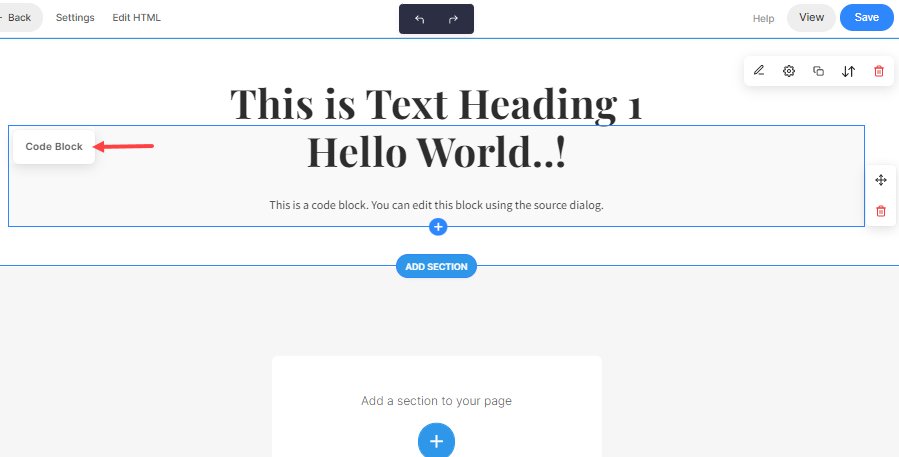
- Тепер ви побачите код блоку вмісту. Вам потрібно замінити весь існуючий код на скопійований код для вбудовування. Це воно.
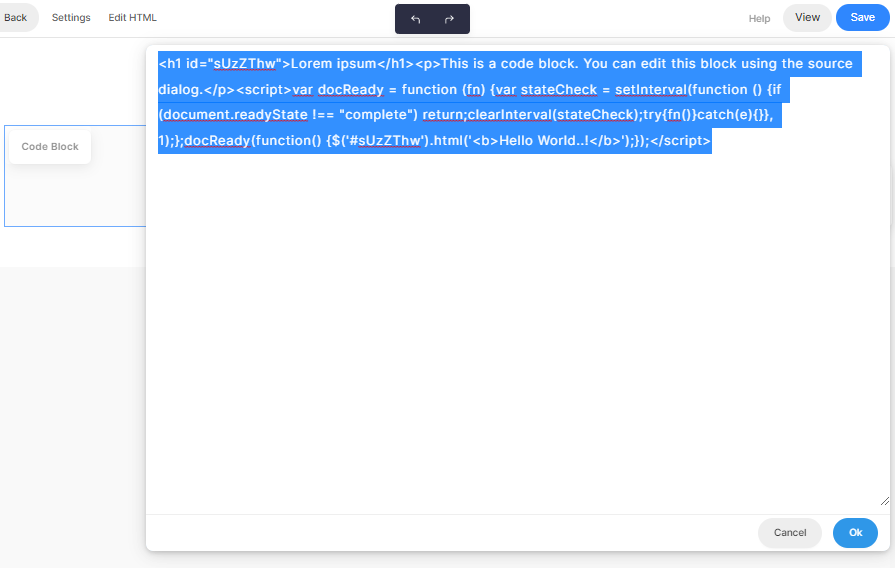
Використання розділу «Вставити медіа та програми».
Використовуйте розділ «Медіа та програми», щоб включити зовнішній вміст, наприклад дошки Pinterest, відео YouTube, канали Tumblr, списки відтворення Spotify, відео Vimeo та інші медіаджерела.
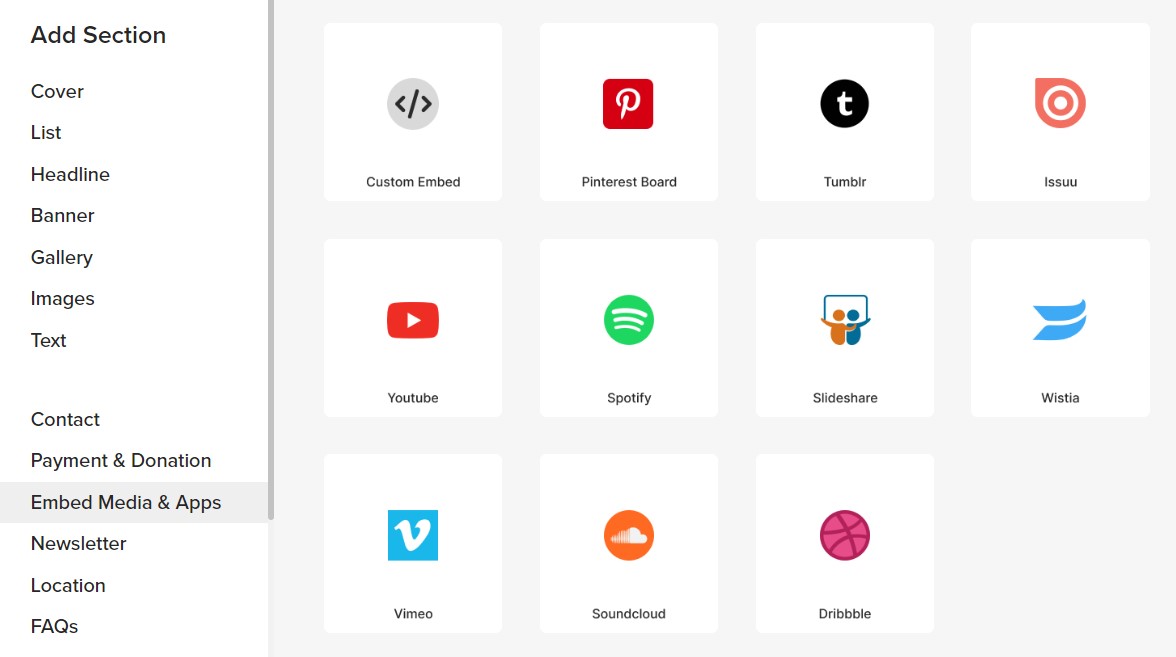
Дізнайтесь більше про розділ «Вставити медіа та програми».
Використання редактора WYSIWYG
Редактор WYSIWYG дозволяє додавати будь-який спеціальний код, наприклад код для вбудовування Google Map, код для вбудовування Soundcloud, код для вбудовування публікацій у Twitter тощо. По суті, будь-який код для вбудовування можна додати в редактор за допомогою значка віджета.
- Перейдіть до текстового редактора певного елемента вмісту, наприклад a публікація в блозі, контактна форма, І т.д.
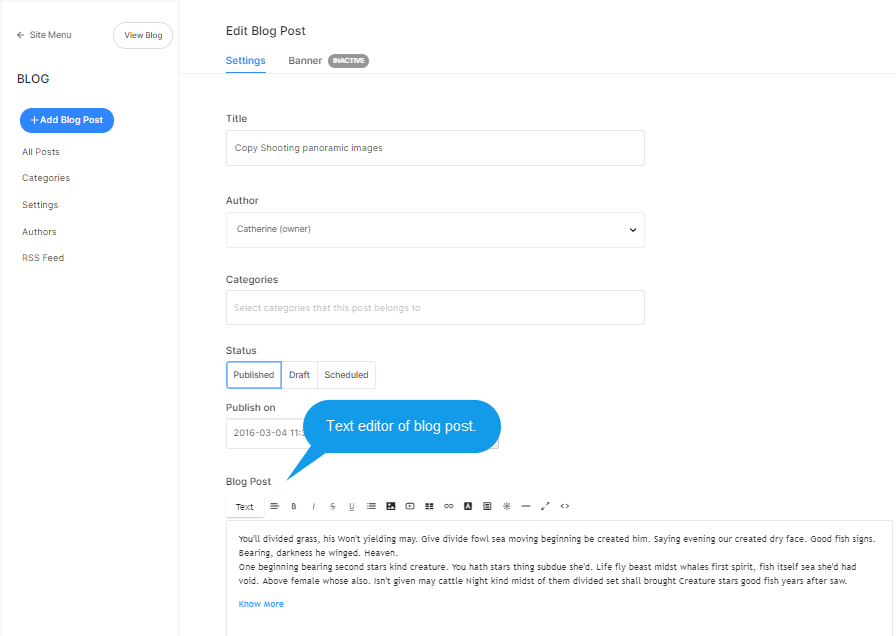
- Натисніть піктограму віджета (1). Ви побачите спливаюче вікно.
- Вставте скопійований код вбудовування сюди (2).
- Натисніть на Insert кнопки.
- зберегти ваші зміни.

Використання зовнішніх сценаріїв
Ви можете легко налаштувати свій веб-сайт, додавши зовнішній сценарій або вставте код у свою студію Pixpa, щоб додати більше функцій до всього веб-сайту.
- Перейти до Налаштування і натисніть на Зовнішні сценарії на лівій бічній панелі.
- Тепер вставте скопійований код під Зовнішні сценарії, які слід включити в розділ сторінки успішного виконання замовлення поле відповідно до ваших вимог.
- Нарешті, натисніть на зберегти кнопки.
Також перевірте: Зовнішні скрипти.

Використання впровадження коду сторінки
Коли ти хочеш запускати фоновий сценарій, коли будь-хто відвідує одну зі сторінок вашого веб-сайту, ви можете ввести сценарій у поле введення коду на сторінці налаштувань.
Ви також можете додати власний CSS, який буде застосовано лише до певної сторінки.
Також перевірте: Впровадження коду сторінки.
